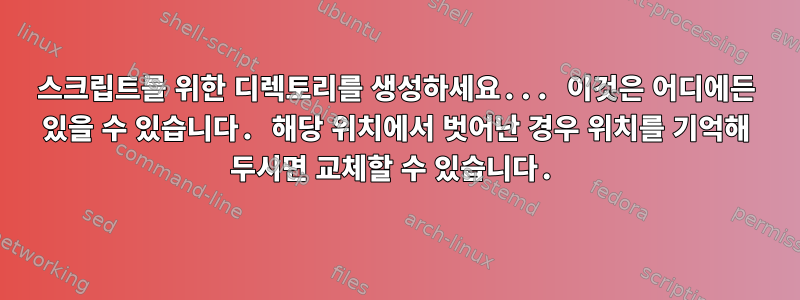
화면 간에 창을 이동하려면 다음 명령을 실행합니다.
xrandr --auto
이 마법의 명령으로 내 화면이 고정되었습니다(이 명령을 실행하기 전에는 두 번째 모니터가 마우스를 움직일 수 있는 빈 공간이었습니다). 재부팅할 때 이 명령이 지속되도록 하려면 어떻게 해야 합니까? 이 명령을 다시 실행하는 것보다 구성을 수정하는 데 더 관심이 있지만 이를 수행하는 방법을 모르겠습니다.
모니터 2개(DFP 5와 DFP 6)가 있습니다. 실행 xrandr결과는 다음과 같습니다.
DFP1 disconnected (normal left inverted right x axis y axis)
DFP2 disconnected (normal left inverted right x axis y axis)
DFP3 disconnected (normal left inverted right x axis y axis)
DFP4 disconnected (normal left inverted right x axis y axis)
DFP5 connected 1680x1050+1680+0 (normal left inverted right x axis y axis) 474mm x 296mm
1680x1050 60.0*+
1400x1050 60.0
1280x1024 75.0 60.0
1440x900 60.0
1280x960 75.0 60.0
1280x800 75.0 60.0
1152x864 60.0 75.0
1280x768 75.0 60.0
1280x720 75.0 60.0
1024x768 75.0 60.0
800x600 75.0 60.3
640x480 75.0 59.9
DFP6 connected 1680x1050+0+0 (normal left inverted right x axis y axis) 474mm x 296mm
1680x1050 60.0*+
1400x1050 60.0
1280x1024 75.0 60.0
1440x900 60.0
1280x960 75.0 60.0
1280x800 75.0 60.0
1152x864 60.0 75.0
1280x768 75.0 60.0
1280x720 75.0 60.0
1024x768 75.0 60.0
800x600 75.0 60.3
640x480 75.0 59.9
CRT1 disconnected (normal left inverted right x axis y axis)
debian의 메뉴를 사용하여 DFP 5 오른쪽에 DFP 6을 설정했습니다 Displays. 이것은 내 xorg.conf 파일입니다.
Section "ServerLayout"
Identifier "aticonfig Layout"
Screen 0 "aticonfig-Screen[0]-0" 0 0
EndSection
Section "Module"
EndSection
Section "Monitor"
Identifier "aticonfig-Monitor[0]-0"
Option "VendorName" "ATI Proprietary Driver"
Option "ModelName" "Generic Autodetecting Monitor"
Option "DPMS" "true"
EndSection
Section "Device"
Identifier "aticonfig-Device[0]-0"
Driver "fglrx"
BusID "PCI:4:0:0"
EndSection
Section "Screen"
Identifier "aticonfig-Screen[0]-0"
Device "aticonfig-Device[0]-0"
Monitor "aticonfig-Monitor[0]-0"
DefaultDepth 24
SubSection "Display"
Viewport 0 0
Depth 24
virtual 3360 1050
EndSubSection
EndSection
모든 것을 한 화면에 표시하도록 구성한 것 같았고, xrandr --auto어떻게든 해결되었습니다. 결과를 xorg.conf에 저장하기 위해 이 명령이 수행하는 작업을 확인할 수 있는 방법이 있습니까? 결과를 유지하기 위해 일반적으로 xrandr을 어떻게 사용합니까?
이것을 검색하면 xorg.conf 파일을 수정하라는 메시지가 표시됩니다. (저는 모르기 때문에 어떻게 해야 할지 모르겠습니다.무엇 xrandr --auto실제로 수행되고 있음) 또는 xrandr시작 시 실행하는 방법에 대한 지침이 필요하지 않은 것 같지만 틀릴 수도 있습니다.
답변1
다음 파일을 만들었습니다.
/etc/X11/Xsession.d/45custom_xrandr-settings그리고 그 안에 다음 줄을 넣으세요:
xrandr --output DFP6 --primary
이렇게 하면 올바른 모니터가 기본 모니터가 되고 로그인 시 시작됩니다.
답변2
fglrx이는 드라이버 이므로 명령을 사용하여 파일을 aticonfig생성 할 수 있습니다. xorg.conf귀하의 출력에서 xrandr필요한 명령은 다음과 같습니다.
sudo aticonfig --initial=dual-head --screen-layout=left
그래도 원하는 결과가 나오지 않으면 aticonfig파일 xorg.conf이 자동으로 백업되어( .fglrx-x확장자 포함) 원래 구성을 쉽게 복원할 수 있습니다.
운이 좋지 않다면 config 라는 aticonfigGUI 도구가 있습니다 ( 패키지 에 있어야 함 ).xorg.confamdccclefglrx-control
답변3
시작 스크립트를 사용하여 실행하십시오.
1 부:
스크립트를 위한 디렉토리를 생성하세요... 이것은 어디에든 있을 수 있습니다. 해당 위치에서 벗어난 경우 위치를 기억해 두시면 교체할 수 있습니다.
mkdir ~/Scripts
다음 섹션에서 원하는 텍스트 편집기를 사용할 수 있습니다.
gedit ~/Scripts/setoutput.sh
이것을 스크립트 #!/usr/bin/env sh xrandr --auto에 추가하세요.
파일을 저장/닫기 위해 "xrandr -s 1440x900"을 사용합니다. 다음 명령을 실행하여 완료하십시오.
chmod +x ~/Scripts/setoutput.sh
sudo ln -s ~/Scripts/setoutput.sh /etc/X11/Xsession.d/45setoutput
reboot
"reboot"를 "shutdown -r now"로 바꿔야 할 수도 있습니다.
시스템이 부팅되면 설정이 이미 실행 중이어야 하며 스크립트가 존재하는 한 해당 설정은 유지됩니다.
2011년 11월 1일 화요일 오전 7시 2분에 게시된 "xenopeek"의 게시물에 부분적으로 감사드립니다.리눅스민트"xrandr --output VGA-0 --primary"를 사용하여 이를 수행하는 지침이 제공됩니다. 명령어가 약간 변경되었더라도 기본 개념/스크립트는 동일합니다.
답변4
cvt 2560 1080 600
# copy output, minus 'Modeline'
xrandr --newmode "2560x1080_60.00" 230.00 2560 2720 2992 3424 1080 1083 1093 1120 -hsync +vsync
xrandr --addmode HDMI1 "2560x1080_60.00"
xrandr --output HDMI1 --mode 2560x1080_60.00 --rate 50.0
xrandr --output eDP1 --mode 1920x1080 --rate 60.0
xrandr을 확인하여 HDMI 번호를 확인하고 eDP1(내 내부 화면 노트북)을 sudo gedit /usr/sbin/lightdm-session에 추가하세요.
#Guide
#Purge xorg, xserver-* nvidia*
#Install online xorg and xserver-xorg
#Install nvidia-settings and nvidia-prime
#gnome-session-properties
#unity --replace


